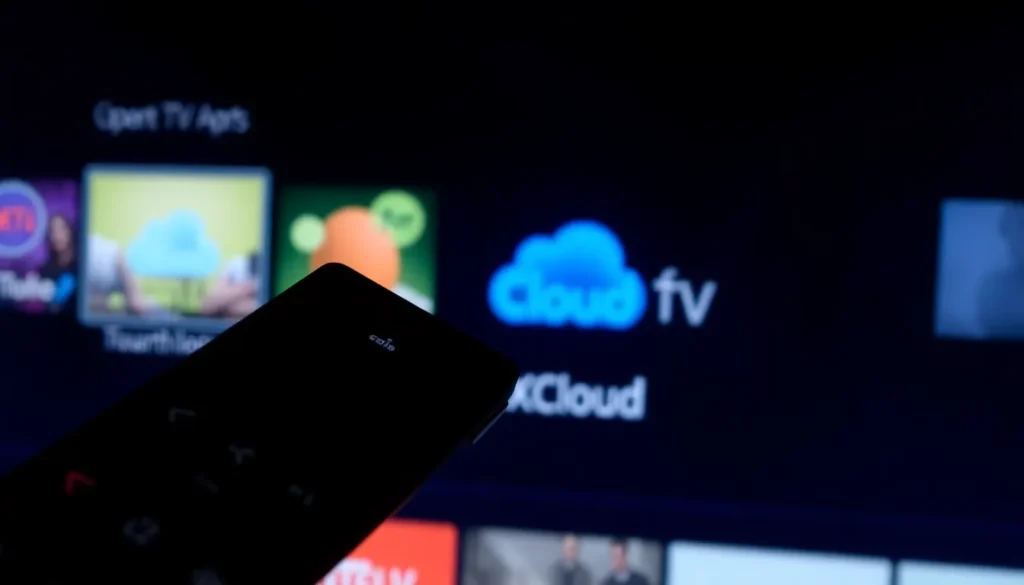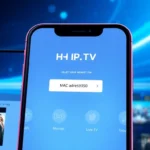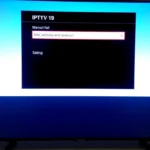“`html
Instalando e Configurando o XCloud TV no Fire TV Stick
Aprenda neste artigo o passo a passo detalhado para instalar e configurar o aplicativo XCloud TV no seu Fire TV Stick. O processo é rápido e direto, garantindo que você consiga realizar a configuração sem complicação.
Passo 1: Instalando o Aplicativo Downloader
O primeiro passo é obter o aplicativo que permitirá o download de outros softwares no seu Fire TV Stick, o Downloader.
- Vá até a lupa de pesquisa ou na loja de aplicativos (App Store) do seu dispositivo.
- Pesquise pelo aplicativo chamado Downloader.
Observação importante: Em algumas versões do Fire TV Stick, o aplicativo Downloader pode não aparecer na busca padrão. Caso isso ocorra, utilize o botão de voz da Alexa no controle remoto para pesquisar por ele. Para quem está com o aplicativo já instalado, a busca geralmente retorna diretamente, mas para novos usuários, a pesquisa por voz pode ser a solução.
Após encontrar e instalar o Downloader, não o abra imediatamente. É necessário ajustar uma configuração prévia.
Passo 2: Habilitando Opções de Desenvolvedor
Para que o aplicativo baixado possa funcionar corretamente, precisamos ativar as opções de desenvolvedor nas configurações do Fire TV Stick.
- Acesse as Configurações do seu Fire TV Stick.
- Vá em Informações (ou similar, dependendo da versão do sistema).
- Localize a opção referente ao Fire TV (ou “Sobre”).
- Clique repetidamente (várias vezes) sobre essa opção até que uma mensagem apareça na tela informando que você se tornou um desenvolvedor. A mensagem pode ser: “Não há necessidade, você já é o desenvolvedor”, se a opção já estiver habilitada.
- Volte à tela anterior. Agora você verá a opção Opções para desenvolvimento liberada.
- Entre em Opções para desenvolvimento.
- A segunda opção listada deve ser a relacionada à instalação de aplicativos externos (provavelmente chamada de “Instalar aplicativos desconhecidos” ou similar, dependendo da versão, mas o artigo se refere a ela como a segunda opção).
- Certifique-se de que a permissão para o Downloader esteja ativada.
Após ativar, pressione o botão “Home” para retornar à tela inicial. Todos os aplicativos instalados ficam visíveis nesta seção.
Passo 3: Instalando o XCloud TV
Agora que as permissões estão ajustadas, podemos prosseguir com a instalação do XCloud TV usando o Downloader.
- Abra o aplicativo Downloader.
- Selecione “Go” (ou Iniciar) se for a primeira vez.
- Na barra de endereço do Downloader, pesquise pelo XCloud TV utilizando o seguinte código: 5110771.
- Aguarde o carregamento e o download do arquivo.
- Quando o download for concluído, clique em Instalar.
- Ao finalizar a instalação, clique em Concluído. Não abra o aplicativo ainda.
Passo 4: Verificando as Configurações do Aplicativo Instalado
Aplicativos instalados via Downloader precisam ser verificados nas opções de desenvolvedor para garantir que estejam habilitados para rodar.
- Retorne em Configurações > Opções para desenvolvimento.
- Acesse a segunda opção novamente.
- Verifique se o XCloud TV (ou o player de vídeo que ele utiliza) está listado e ativado. Se estiver desativado, ative-o para garantir o funcionamento.
É comum que novos aplicativos instalados dessa forma apareçam desativados nesta seção. É crucial ativá-los para que funcionem corretamente.
Finalizando a Configuração e Usabilidade
Para facilitar o acesso futuro, você pode mover o ícone do XCloud TV para a tela inicial. Para isso, segure o botão “OK” no controle sobre o ícone do aplicativo e arraste-o para a posição desejada na barra principal.
O aplicativo XCloud TV é descrito como uma excelente opção, funcionando perfeitamente em diversas Smart TVs e no próprio Fire TV Stick. Ele permite a alteração do idioma, se necessário.
Configurando o Provedor IPTV:
É importante ressaltar que o aplicativo XCloud TV é a interface, mas ele é “cru” (vazio) por padrão. Você precisará de um servidor de IPTV contratado para usá-lo.
- Insira o login (nome de usuário) e a senha fornecidos pelo seu provedor de IPTV.
- Na parte de anexo da URL, o aplicativo abrirá um site. Você precisará preencher os dados restantes nesse site, que podem incluir o código da sua TV ou uma chave de ativação específica, dependendo do provedor.
- As informações de preenchimento do site são enviadas diretamente para o e-mail do servidor que você contratou.
Para quem utiliza servidores IPTV de confiança, como o Gold Card TV (mencionado com 7 dias de garantia e suporte via WhatsApp), a experiência costuma ser completa, oferecendo filmes, séries, animes, desenhos, doramas e canais de TV atualizados.
O Fire TV Stick é um dispositivo versátil para esse tipo de conteúdo, e o XCloud TV é uma das melhores portas de entrada para desfrutar de todos esses recursos.
Se você está procurando uma maneira confiável e de alta qualidade para assistir TV online, com milhares de canais, esportes, filmes e séries em resoluções como 4K, e precisa de suporte dedicado, fale conosco pelo WhatsApp. Garanta uma experiência sem travamentos e com o melhor conteúdo disponível!
“`